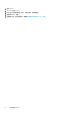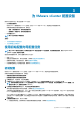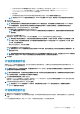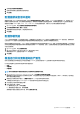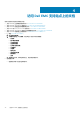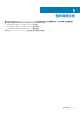Install Guide
2. 选择为主机启用保修到期通知。
3. 选择在保修到期之前要接收到通知的天数。
4. 单击应用。
配置最新设备版本通知
要获取有关新 OMIVV 版本可用性的通知,请选中启用最新版本通知(建议)复选框。Dell EMC 建议每周检查一次。要使用 OMIVV
的最新设备版本通知功能,您必须具有互联网连接。如果您的环境需要代理连接至互联网,请确保在管理员门户上配置代理设置。
要接收有关最新 OMIVV 版本(RPM、OVF、RPM/OVF)可用性的定期通知,请执行以下步骤以配置最新版本通知:
1. 在 OMIVV 主页中,单击设置设备设置通知最新版本通知。
2. 选择启用最新版本通知(建议)复选框。
3. 要接收最新的设备版本通知,请选择日期和时间。
4. 单击应用。
配置部署凭据
OMIVV 用作配置服务器。在自动查找过程中,部署凭据可让您与使用 OMIVV 插件作为配置服务器的 iDRAC 进行通信。部署凭据可
让您设置 iDRAC 凭据以与使用自动查找来查找到的裸机服务器安全通信,直到操作系统部署完成为止。
操作系统部署过程成功完成后,OMIVV 会如在主机凭据配置文件中提供的那样更改 iDRAC 凭据。如果您更改部署凭据,则从该时间
点开始使用自动查找来查找到的所有新系统都会使用新的 iDRAC 凭据调配。但是,在更改部署凭据之前已查找到的服务器上的凭据
不受此更改影响。
1. 在 OMIVV 主页中,单击设置部署凭据。
2. 输入用户名和密码。默认用户名是 root,默认密码是 calvin。
确保仅提供 iDRAC 支持的字符和 iDRAC 本地凭据。
3. 单击应用。
覆盖运行状况更新通知的严重性
您可以配置用适合您环境的自定义严重性来覆盖 Dell EMC 主机及其组件的 Dell 主动式高可用性事件现有的严重性。
以下是应用至每件主动式高可用性事件的严重性级别:
• 信息
• 中度降级
• 严重降级
注: 您不能使用信息严重性级别自定义主动式高可用性组件的严重性。
1. 在 OpenManage Integration for VMware vCenter 中,单击设置主动式高可用性配置。
数据网格显示所有受支持的主动式高可用性事件,并包括用于自定义主机及其组件严重性的列、事件 ID、事件说明、组件类型、
默认严重性和覆盖严重性。
2. 要更改主机及其组件的严重性,在覆盖严重性列中,从下拉列表中选择所需状态。
此策略应用于所有注册了 OMIVV 的 vCenter 服务器中所有主动式高可用性主机。
3. 对必须自定义的所有事件重复步骤 2。
4. 执行下面的任意一项操作:
a) 要保存自定义工作,请单击应用。
b) 要取消覆盖严重性设置,请单击取消。
要将覆盖严重性设置重设为默认值,请单击重设为默认值。
为 VMware vCenter 配置设备 37